¿Cómo colocar un cuadro de texto sobre una imagen en Excel?
Cuando insertas una imagen en Excel y deseas escribir algún texto para describirla, necesitas insertar un cuadro de texto encima de ella. Ahora te explicaré cómo colocar un cuadro de texto sobre una imagen y moverlos juntos en Excel.
Colocar un cuadro de texto sobre una imagen
Colocar un cuadro de texto sobre una imagen
Para colocar un cuadro de texto sobre una imagen y moverlos juntos, primero debes poner el cuadro de texto encima de la imagen y luego agruparlos en Excel.
1. Inserta la imagen que necesites haciendo clic en Insertar > Imagen. Ver captura de pantalla:
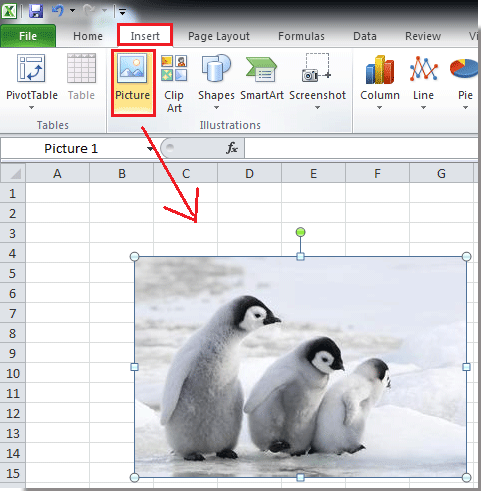
2. Luego haz clic en Insertar > Cuadro de Texto, y dibuja el cuadro de texto sobre la imagen. Ver captura de pantalla:
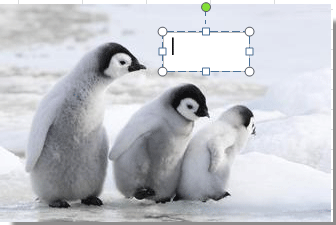
3. Luego escribe el texto que necesites dentro del cuadro de texto y formátalo como prefieras.
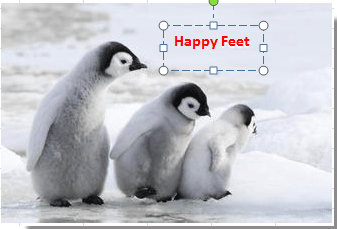
4. Haz clic derecho sobre la imagen para abrir el menú contextual, y selecciona Enviar al fondo > Enviar al Fondo. Ver captura de pantalla:
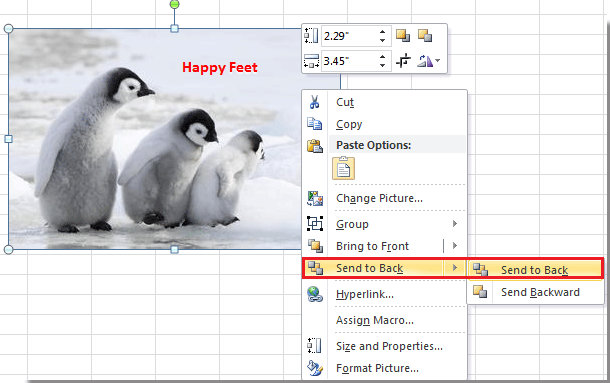
5. Mantén presionada la tecla Ctrl para seleccionar la imagen y el cuadro de texto juntos, luego haz clic derecho y selecciona Agrupar > Agrupar desde el menú contextual.
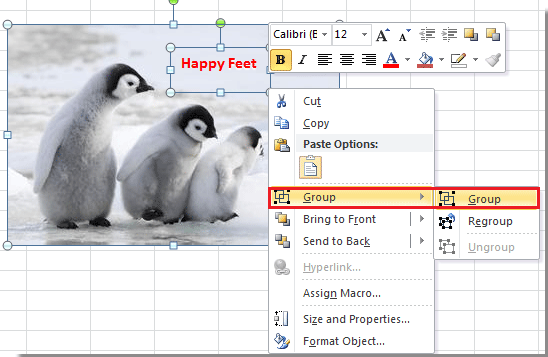
Ahora el cuadro de texto está anclado sobre la imagen, y si mueves la imagen, el cuadro de texto se moverá junto con ella.

Las mejores herramientas de productividad para Office
Mejora tu dominio de Excel con Kutools para Excel y experimenta una eficiencia sin precedentes. Kutools para Excel ofrece más de300 funciones avanzadas para aumentar la productividad y ahorrar tiempo. Haz clic aquí para obtener la función que más necesitas...
Office Tab incorpora la interfaz de pestañas en Office y facilita mucho tu trabajo
- Habilita la edición y lectura con pestañas en Word, Excel, PowerPoint, Publisher, Access, Visio y Project.
- Abre y crea varios documentos en nuevas pestañas de la misma ventana, en lugar de hacerlo en ventanas separadas.
- ¡Aumenta tu productividad en un50% y reduce cientos de clics de ratón cada día!
Todos los complementos de Kutools. Un solo instalador
El paquete Kutools for Office agrupa complementos para Excel, Word, Outlook y PowerPoint junto con Office Tab Pro, ideal para equipos que trabajan en varias aplicaciones de Office.
- Suite todo en uno: complementos para Excel, Word, Outlook y PowerPoint + Office Tab Pro
- Un solo instalador, una licencia: configuración en minutos (compatible con MSI)
- Mejor juntos: productividad optimizada en todas las aplicaciones de Office
- Prueba completa de30 días: sin registro ni tarjeta de crédito
- La mejor relación calidad-precio: ahorra en comparación con la compra individual de complementos